Google広告運用においてユーザーデータを有効活用し効果を最大化することが重要ですが、Google広告上で取得できるデータ以外に、Googleアナリティクスでのサイト内で確認できるユーザー動向のデータも広告に活用することができれば大変効果的です。
今回はそんなGoogle広告で有効なGoogleアナリティクスリマーケティングの活用について分かりやすく解説していきます。
[本記事はこんな悩みのある方にオススメです!]
・Googleアナリティクスリマーケティングって何?
・Googleアナリティクスリマーケティングの活用方法は?
・Googleアナリティクスでのオーディエンスリストの作り方を知りたい!

Googleアナリティクスリマーケティングを覚えることでGoogle広告運用の幅が広がり効果的な運用にも繋がりますので是非参考にしてみてください!
Googleアナリティクスリマーケティングとは?
Googleアナリティクスリマーケティングとは、Google広告の配信先ターゲットでGoogleアナリティクスから取得できるデータを活用して行うリマーゲティング(リターゲティング)手法のことを言います。
Google広告ではリターゲティングタグを介して広告遷移先サイトの指定ページに関するオーディエンスリストに広告配信することは可能ですが、サイト内でのユーザー動向に関する情報(セッション回数やページ滞在時間)でターゲティングすることができません。
ユーザーのサイト内での動きを把握することは広告成果(CV)を獲得するために重要な要素となるため、成果に繋がる傾向のある動向をとっているユーザーに対して広告配信することができれば、より効果的に広告運用ができるようになります。
GoogleアナリティクスリマーケティングはGoogle広告上ではわからない成果見込みの高いユーザーデータをGoogleアナリティクスから取り入れ広告配信できるため、広告効果向上に大変役立ちます。
Googleアナリティクスリターゲティングの特徴
Googleアナリティクスリマーケティングの特徴として、Googleアナリティクスで取得することができる様々なユーザー動向のデータを有効活用することが挙げられます。
Googleアナリティクスで取得したデータをターゲティングできる項目として主に下記のようなものがあります。
| ターゲティングカテゴリ | ターゲット |
| スマートリスト | 過去のコンバージョンデータに基づいて、次回以降のセッションでコンバージョンに至る可能性が高いユーザーをリスト化できる |
| ユーザー属性 | 年齢・性別・地域などのデモグラフィックデータ、新規・リピーターなどユーザー属性をリスト化できる。 |
| テクノロジー | IOSやブラウザ、デバイスごとにリスト化できる |
| 行動 | セッション回数やセッション時間、セッションの間隔(日数)、ユーザーごとのトランザクション数などを絞ってリスト化できる |
| トラフィック | 参照元、メディア、有料・自然含めたユーザーが検索したキーワードを特定してリスト化できる |
| 最初のセッションの日付 | 最初にセッションした日の範囲をコホートしてリスト化できる |
| トランザクションを 完了したユーザー | セッション・ヒットごとのトランザクション数や購入金額で絞り込んでリスト化できる |
上記のようにアナリティクスで取得できる項目ごとでターゲティングすることができます。
また上記項目を組み合わせたユーザー群の作成や、逆に除外したいリストを作成することも可能なため、様々なケースごとで広告効果に繋がるオーディエンスリストを考えることがポイントです。
Googleアナリティクスリマーケティングを行う方法
Googleアナリティクスリマーケティングを行うための手順として、まずはGoogle広告とGoogleアナリティクスを連携する必要があります。
ここではその連携方法について画像を交えて解説していきます。
【Google広告とGoogleアナリティクス連携の条件】
Google広告とGoogleアナリティクスを連携するためには以下の条件を満たしている必要があります。
①Googleアナリティクスのプロパティ以上の編集権限
②連携するGoogle広告の管理権限
上記2点の条件を満たしていない場合連携設定を行うことができませんのでご注意ください。
Googleアナリティクスからの設定
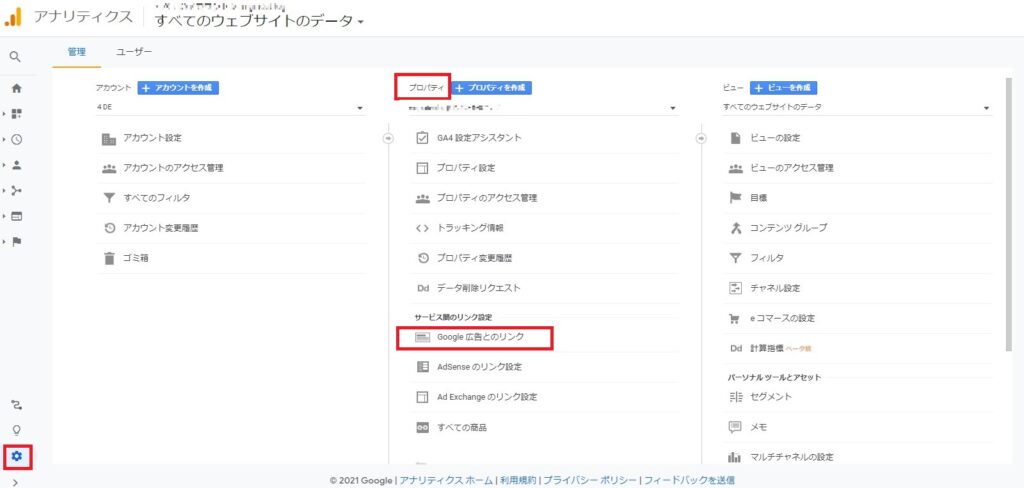
まずはGoogleアナリティクス左した歯車アイコン(管理)をクリックして、プロパティ欄にある「Google広告とのリンク」をクリックします。
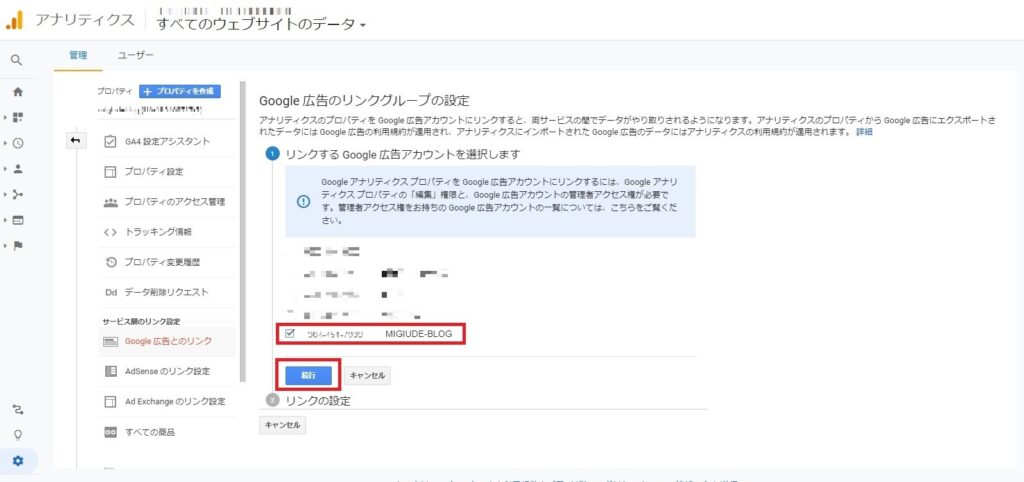
次の画面で表示されるリンクグループの設定画面で自身が管理権限を持つGoogle広告アカウントの中から連携したい広告アカウントにチェックを入れて「続行」をクリックします。
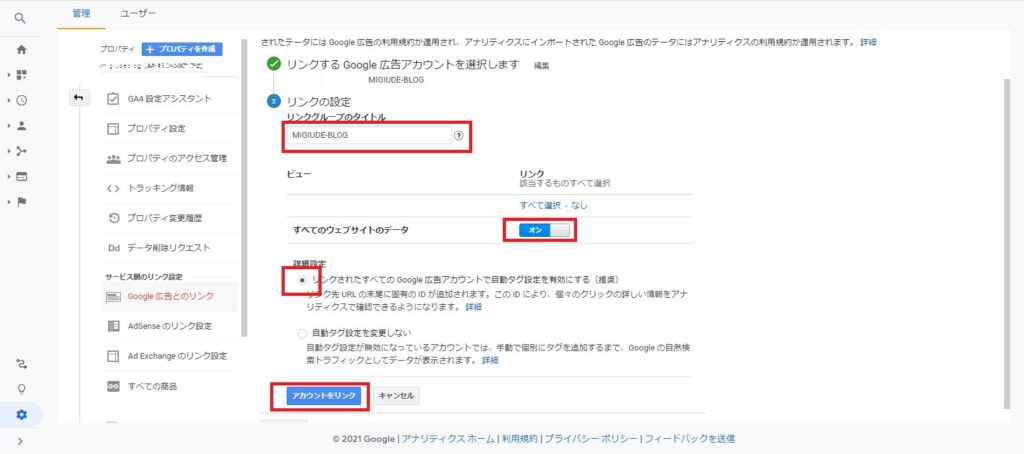
次のリンクの設定画面ではリンクグループ名を入力し、ビューの「すべてのウェブサイトのデータ」をオンに切り替え、詳細設定の赤枠にチェックが入っていることを確認したら「アカウントをリンク」をクリックすればGoogleアナリティクスでの設定は完了です。
Google広告からの設定
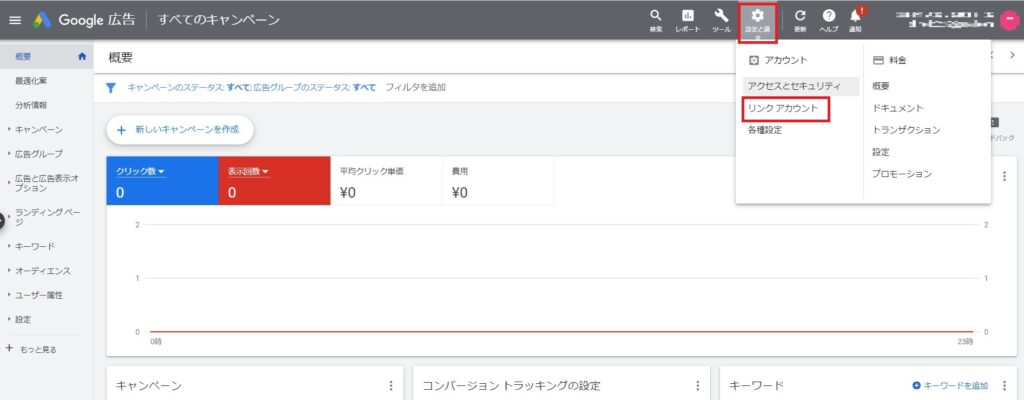
まずはGoogle広告管理画面右上にある「設定と請求」内のリンクアカウントをクリックします。
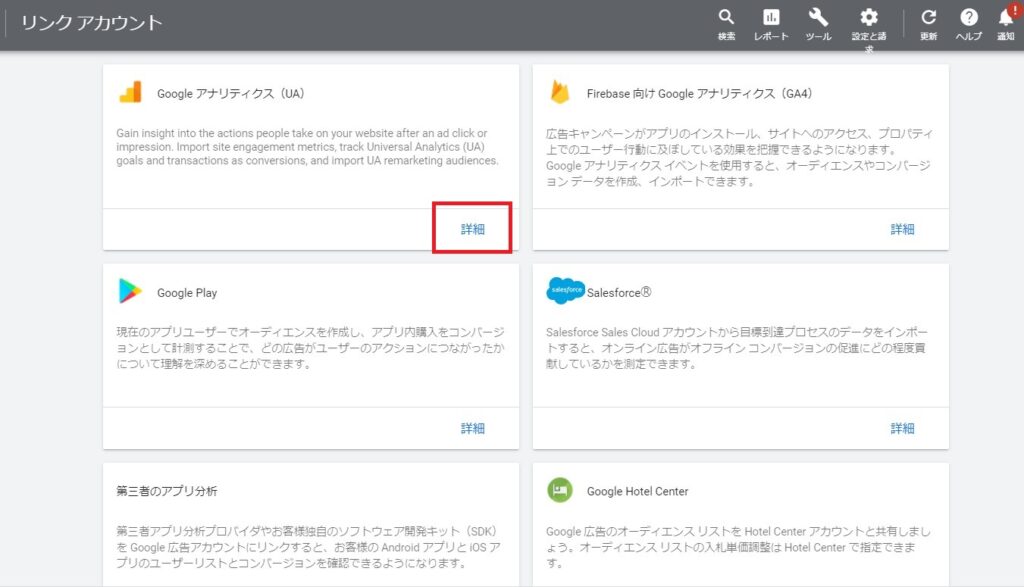
次のリンクアカウント画面でGoogleアナリティクスの「詳細」をクリックします。
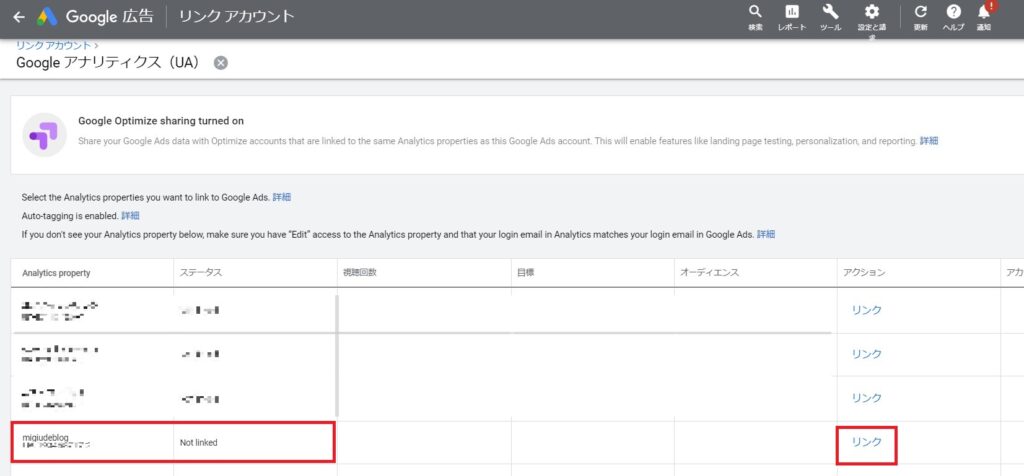
次に表示されるアナリティクスアカウント一覧画面で連携したいGoogleアナリティクスの「リンク」をクリックします。
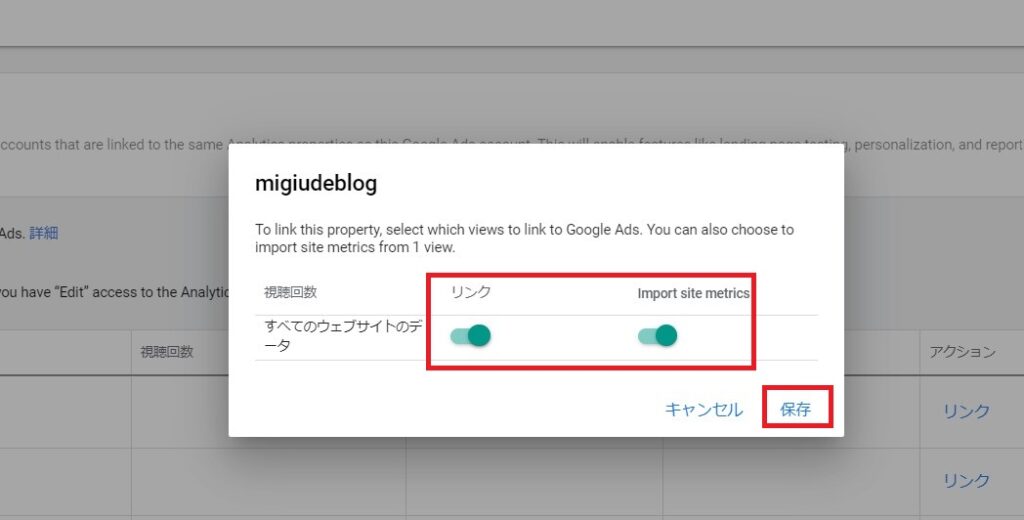
すると上記ポップアップが表示されますので、「リンク」と「import site metrics」をオンに切り替えて保存すればGoogle広告からの連携設定は完了です。
上記どちらからの連携設定でも設定完了後、Google 広告とのリンクでデータが反映されるようになるまで24 時間ほどかかる場合がありますので覚えておきましょう。
Googleアナリティクスのターゲットリスト例
Google広告とGoogleアナリティクスの連携が完了したら、次はGoogle広告のリターゲティングに使用するオーディエンスリストを作成しましょう。
Googleアナリティクスでのオーディエンスリストで効果的なターゲティングとしては下記のようなものが挙げられます。
効果的なターゲティング例
①セッション数でのセグメント
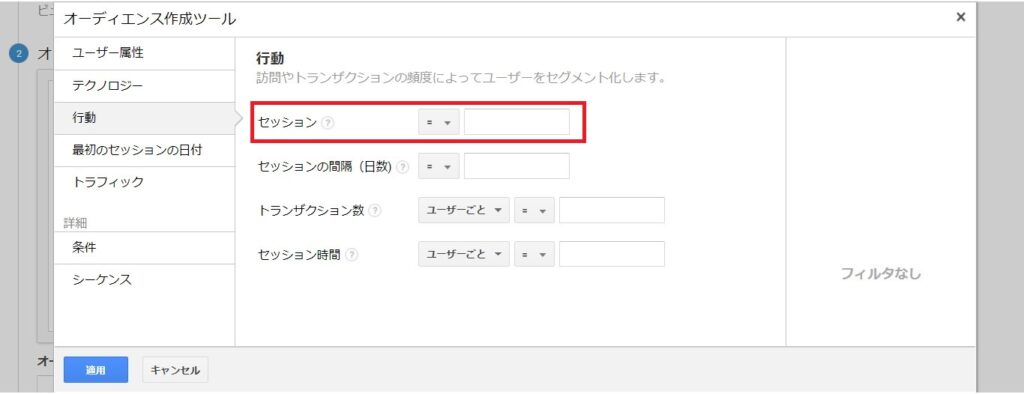
サイトに訪問するユーザーでコンバージョンに繋がりやすい傾向の1つとして、複数回セッションするといった行動があります。
サイトの新規ユーザーかリピーターによる分別でのターゲティングも可能ですが、行動カテゴリでのセッション頻度を使用して「セッション回数が3回以上」といった多くのセッションをしているユーザーをターゲティングするのも効果に繋がる可能性があります。
②セッション時間でのセグメント
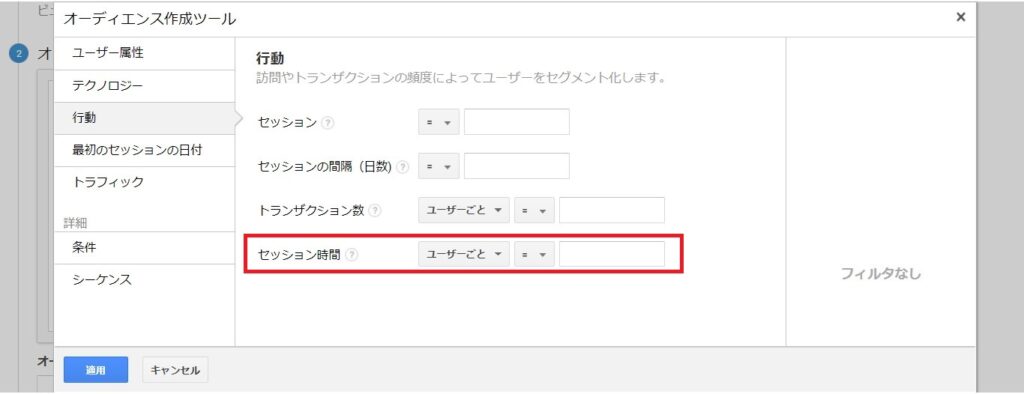
セッション時間についても1分のユーザーよりも5分のユーザーの方がサイト内のコンバージョンに繋がる可能性が高くなる傾向があるため、セッション時間でターゲティングする方法もおすすめです。
例えば行動カテゴリのセッション時間項目で「300秒(秒数で入力する必要があるため)以上滞在している」ユーザーのみをセグメントすることが可能です。
③特定のページ離脱でのセグメント
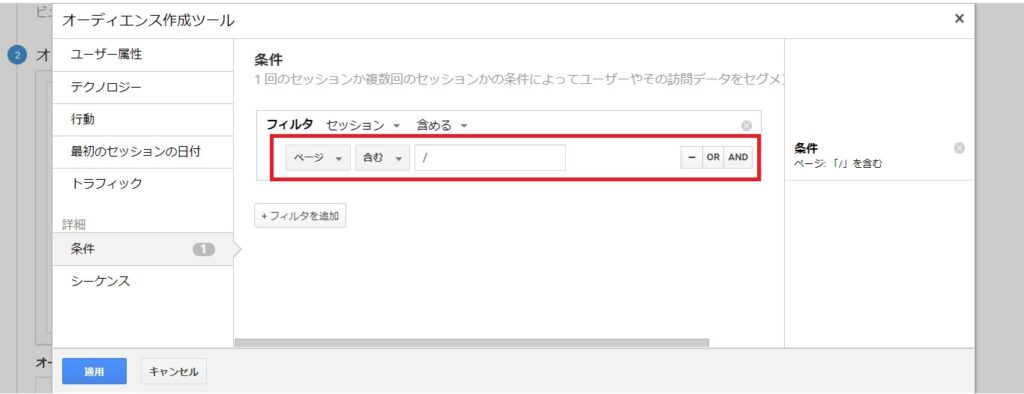
例えばECサイトの購入目的で広告運用している場合は、入力確認ページやカート詳細ページなどで離脱しているユーザーをセグメントすることで、購入に近い顕在層のみに広告配信することも可能です。
またコンバージョンに至ったユーザーを除く場合、コンバージョンページに到達したユーザーを除外設定して未購入ユーザーのみに配信するといったセグメントの組み合わせを行うこともできます。
④トランザクションカテゴリでのセグメント
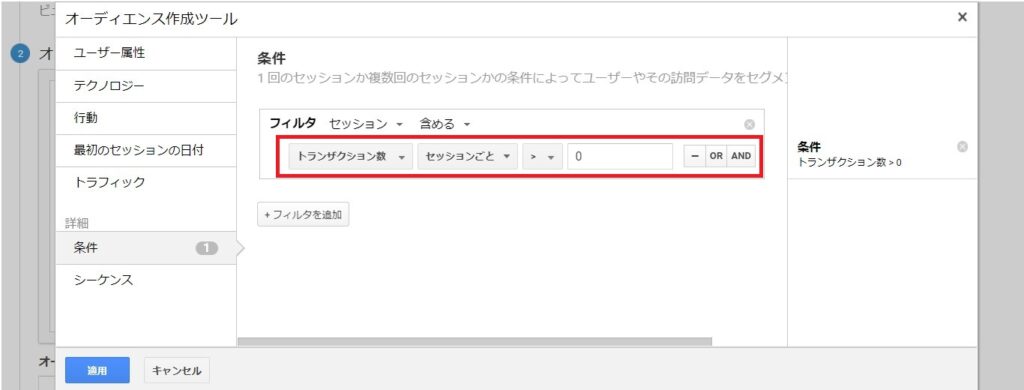
アナリティクスデータの有効活用としてトランザクションを用いる方法も検討の1つです。
例えばとトランザクションカテゴリの「トランザクション数」の購入回数や「収益」の購入金額などを指定して多く商品を購入してくれている方へ新商品のアプローチや購入促進の発信などを行うことでの売上促進に役立てることもできます。
Googleアナリティクスターゲットリスト作成方法
それではGoogleアナリティクスデータをもとにしたオーディエンスリストの作成方法を解説します。
今回は「セッション回数3回以上」「セッション時間3分以上」を食い合わせたターゲティングリストを作成例として紹介します。
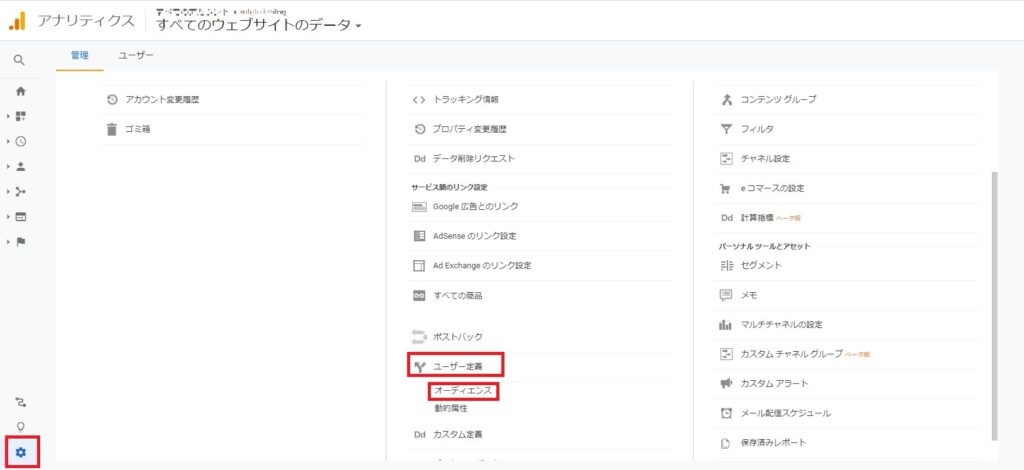
始めにGoogleアナリティクス左下歯車(管理)アイコンをクリックし、プロパティ欄の「ユーザー定義」⇀「オーディエンス」を選択します。
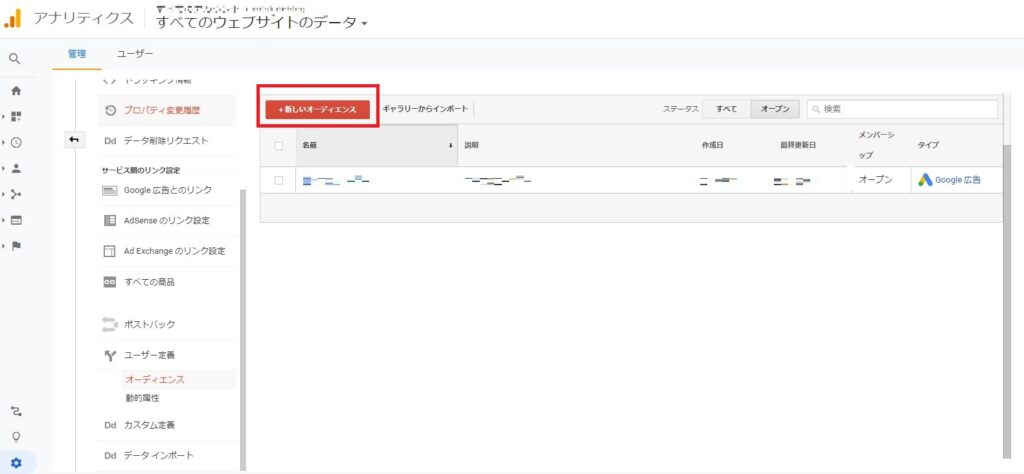
次に上記赤枠の「新しいオーディエンスリスト」をクリックします。
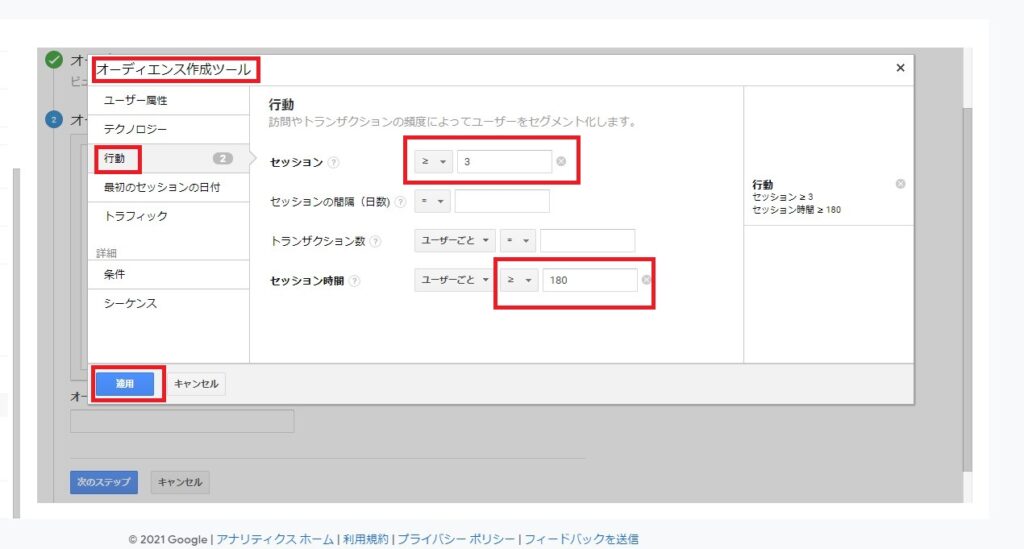
次に「セッション回数」カテゴリ欄に3と入力し記号を≧に変更、「セッション時間」カテゴリ欄に180(秒)と入力し「適用」をクリックします。
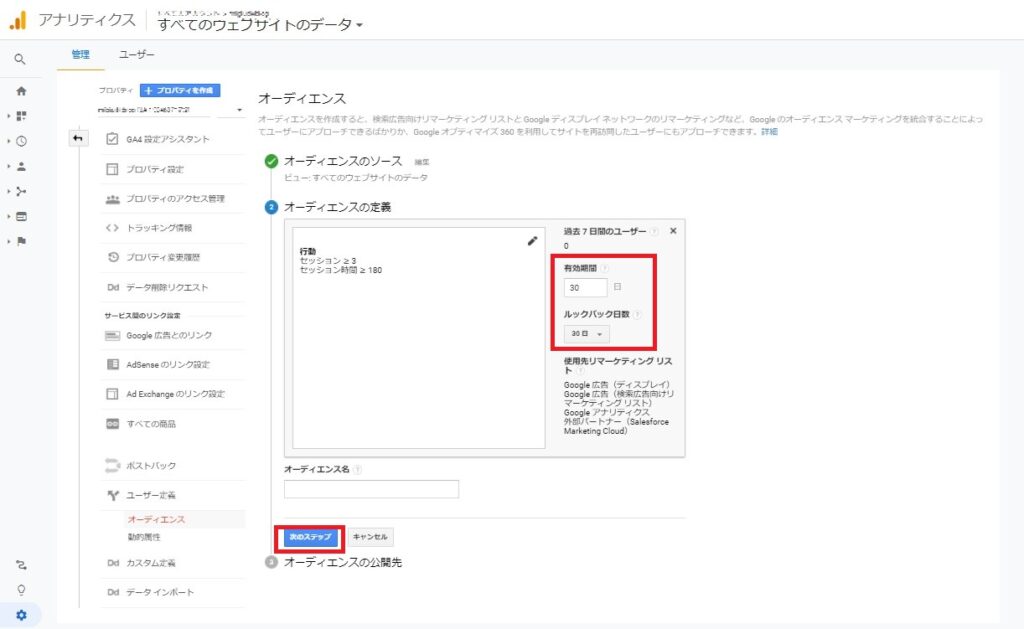
次の画面で有効期限を入力して「次のステップ」をクリックすればターゲットリストの作成が完了です。
このターゲットリストの確認は、Google広告管理画面右上の「ツール」➡「オーディエンスマネージャー」➡「オーディエンスリスト」の一覧で表示されます。
まとめ
Google広告とGoogleアナリティクスはともに成果に欠かせない情報を保有しているので、双方の情報を上手に組み合わせながら広告運用を行うことでより効果的なアプローチが可能です。
広告効果が伸び悩んだ際は是非一度試してみてくださいね。



